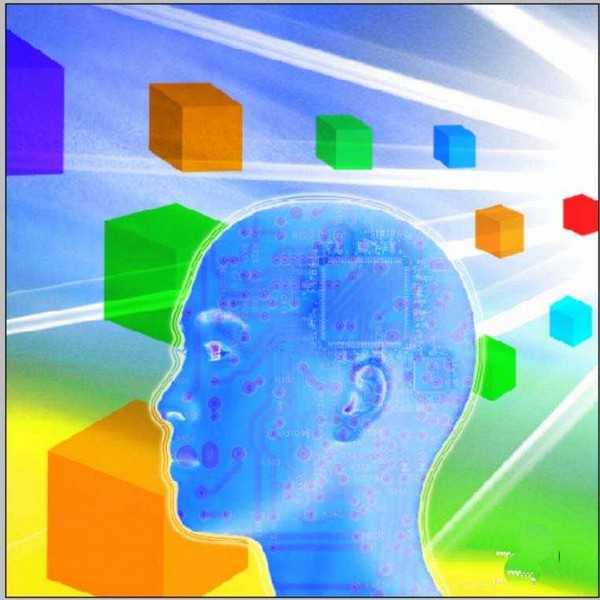今天我们给大家介绍使用ps制作一个一个电脑科技背景,主要元素有人像、光线、立体体、五彩背景。我们在这个图片当中要体会一下蓝绿白色的搭配应用技巧,下面我们就来看看详细的教程。
- 软件名称:
- Adobe Photoshop CC 2018 v19.0 简体中文正式版 32/64位
- 软件大小:
- 1.53GB
- 更新时间:
- 2019-10-24立即下载
1、我们先建立一个新的图片,再放入一个五色的彩虹作为背景,从上到下依次是蓝色的天空、白云、草地等等。
2、我们新建设一个图层,做出一个色相与饱和度的蒙版,从而让图片变亮。
3、我们再置入一个光线的素材放在图片的右侧,我们把图层效果设置成滤色,再给图片做一个亮光的蒙版,从而让白色的光线在背景上突显出来。
4、我们置入一个彩色的立方体的素材,我们设置成强光的图层效果。
5、我们新建设一个蒙版的图层,我们做出一个色相与饱和度的效果,从而让立方体呈现在光线的上方。
6、我们在这一步放入一个人的头像的素材,我们依次做出色相与饱和度的蒙版,亮度与对比度的蒙版,让人像的感觉更加的立体化。
7、最后,我们再把一个电路图的素材粘贴入到人的头像当中去,从而做出外发光、内发光、浮雕的效果。再把耳朵上的效果加强一下,完成电脑科技背景设计。
以上就是ps设计高科技感背景图的教程,希望大家喜欢,请继续关注。
相关推荐:
ps怎么设计神秘的水波纹背景?
PS图片怎么制作无缝连接背景效果?
ps怎么设计彩绘效果的女孩头像背景图?
ps,背景图,图片
稳了!魔兽国服回归的3条重磅消息!官宣时间再确认!
昨天有一位朋友在大神群里分享,自己亚服账号被封号之后居然弹出了国服的封号信息对话框。
这里面让他访问的是一个国服的战网网址,com.cn和后面的zh都非常明白地表明这就是国服战网。
而他在复制这个网址并且进行登录之后,确实是网易的网址,也就是我们熟悉的停服之后国服发布的暴雪游戏产品运营到期开放退款的说明。这是一件比较奇怪的事情,因为以前都没有出现这样的情况,现在突然提示跳转到国服战网的网址,是不是说明了简体中文客户端已经开始进行更新了呢?
更新日志
- 小骆驼-《草原狼2(蓝光CD)》[原抓WAV+CUE]
- 群星《欢迎来到我身边 电影原声专辑》[320K/MP3][105.02MB]
- 群星《欢迎来到我身边 电影原声专辑》[FLAC/分轨][480.9MB]
- 雷婷《梦里蓝天HQⅡ》 2023头版限量编号低速原抓[WAV+CUE][463M]
- 群星《2024好听新歌42》AI调整音效【WAV分轨】
- 王思雨-《思念陪着鸿雁飞》WAV
- 王思雨《喜马拉雅HQ》头版限量编号[WAV+CUE]
- 李健《无时无刻》[WAV+CUE][590M]
- 陈奕迅《酝酿》[WAV分轨][502M]
- 卓依婷《化蝶》2CD[WAV+CUE][1.1G]
- 群星《吉他王(黑胶CD)》[WAV+CUE]
- 齐秦《穿乐(穿越)》[WAV+CUE]
- 发烧珍品《数位CD音响测试-动向效果(九)》【WAV+CUE】
- 邝美云《邝美云精装歌集》[DSF][1.6G]
- 吕方《爱一回伤一回》[WAV+CUE][454M]